Cómo crear o importar candidatos a tu cuenta
Para crear fichas de candidatos tienes tres opciones:
-
Usando nuestra extensión de Google Chrome para perfiles de Linkedin
-
Hacerlo de forma manual
-
Desde archivos en PDF
Importar candidatos de forma manual
Crear un candidato manualmente es rápido y simple. En este primer ejemplo te guiaremos para que puedas añadir candidatos a una oferta de empleo específica.
-
Navega hasta la vista de detalle de una oferta de trabajo ("Pipeline") en la página de "Ofertas" y haz pincha en el botón "Añadir candidato" en la esquina superior derecha.

2. Pincha en el botón "Añadir manualmente"
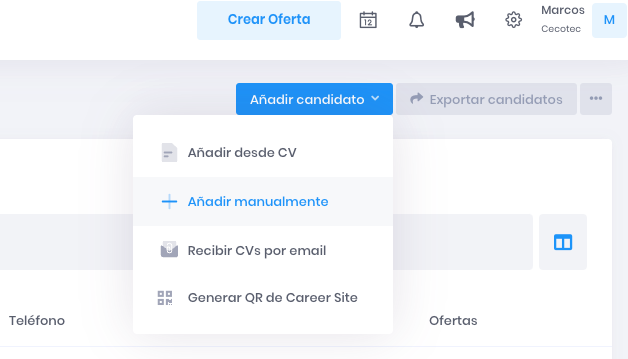
3. Completa los campos requeridos y pincha en "Crear" cuando hayas terminado.
-2.png)
Añadir candidatos desde CV
Muchas veces exportamos los CV de los candidatos y candidatas de diferentes fuentes en formato de PDF. En Viterbit hemos desarrollado un sistema "inteligente" que interpreta la información de ese tipo de CV y la convierte en una ficha de candidato dentro de nuestra plataforma.
El sistema importa automáticamente datos como:
-
Nombre
-
Foto
-
Teléfono
-
Correos electrónicos
-
Habilidades
Además, esta función incluye un PLUS: Si tienes un único documento con la información de varios candidatos, nuestro sistema es capaz de dividir toda la información en currículums independientes.
Como ya vimos cómo añadir candidatos directamente desde la ventana de Ofertas, ahora te mostraremos desde la sección de Candidatos. En cualquiera de los dos casos debes seguir los mismos pasos:
-
Clica en la pestaña Añadir candidato<Añadir desde CV
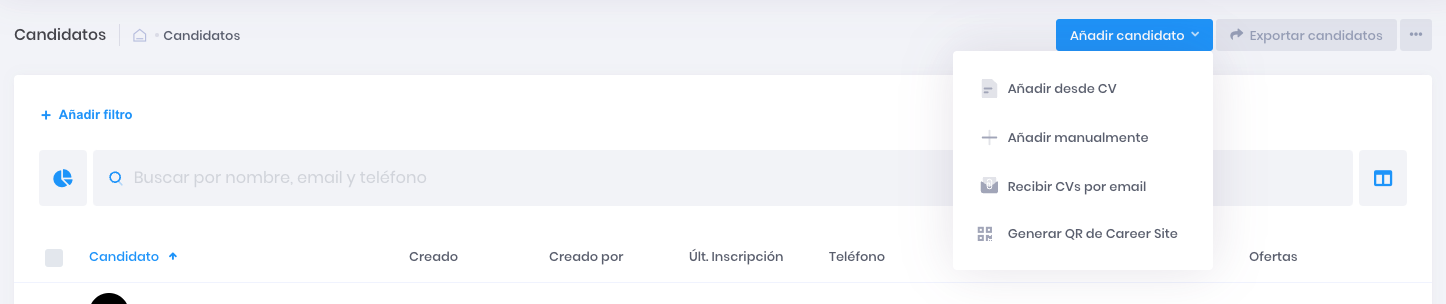
2. Aparecerá una ventana para que indiques la fuente, las etiquetas que necesites y los ficheros que quieras importar.Como ves es una acción que podrás realizar de forma masiva.
3. Al indicar la Fuente podrás escoger entre varias opciones: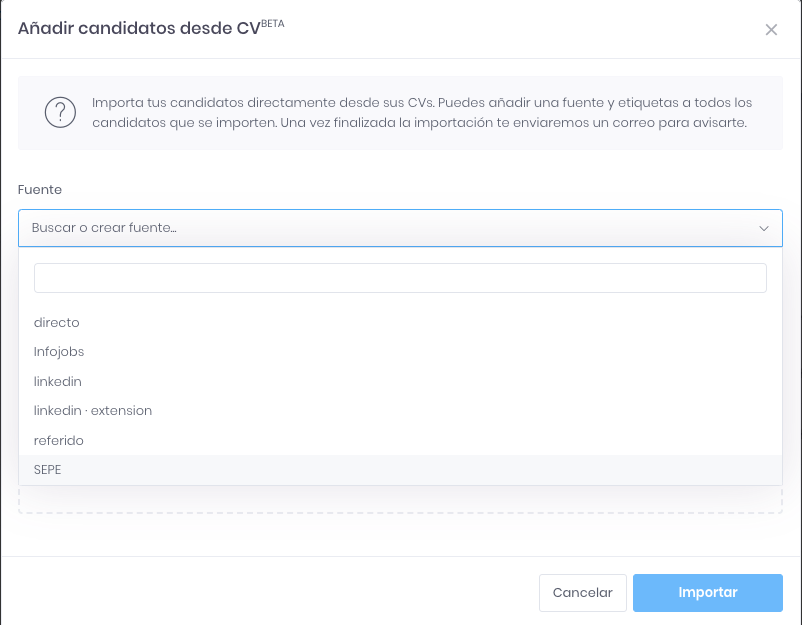
4. Una vez incluyas la fuente, etiquetas y añadas los archivos que necesites, comenzará la importación
5. Al finalizar este proceso se te enviará un correo electrónico
*Actualmente estamos probando la versión Beta , así que puedes chequear cómo funciona y dejarnos tu feedback en nuestro chat de soporte.
Pincha en la pestaña Añadir candidato <Añadir desde CV
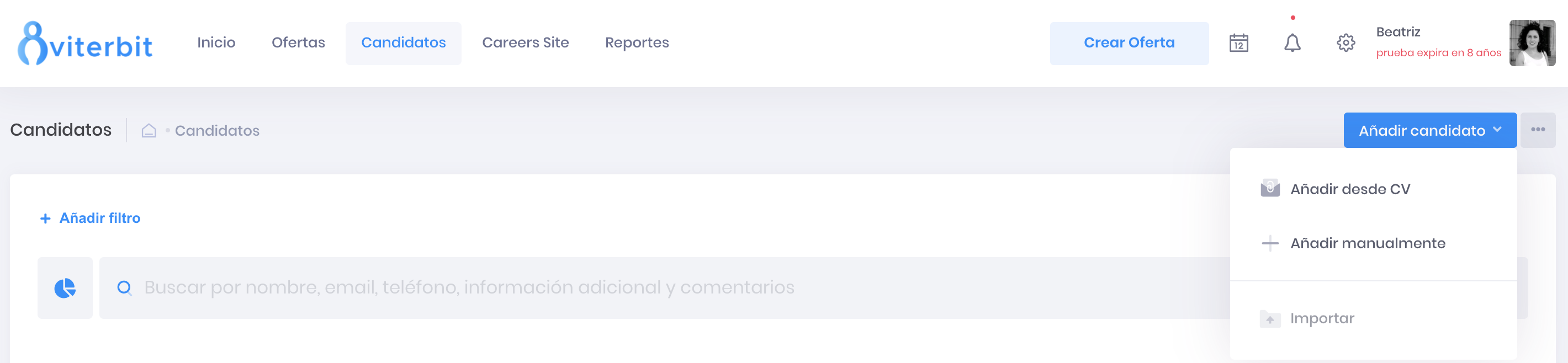
2. Aparecerá una ventana para que indiques la fuente, las etiquetas que necesites y los ficheros que quieras importar.
Como ves es una acción que podrás realizar de forma masiva.

3. Al indicar la Fuente podrás escoger entre varias opciones:
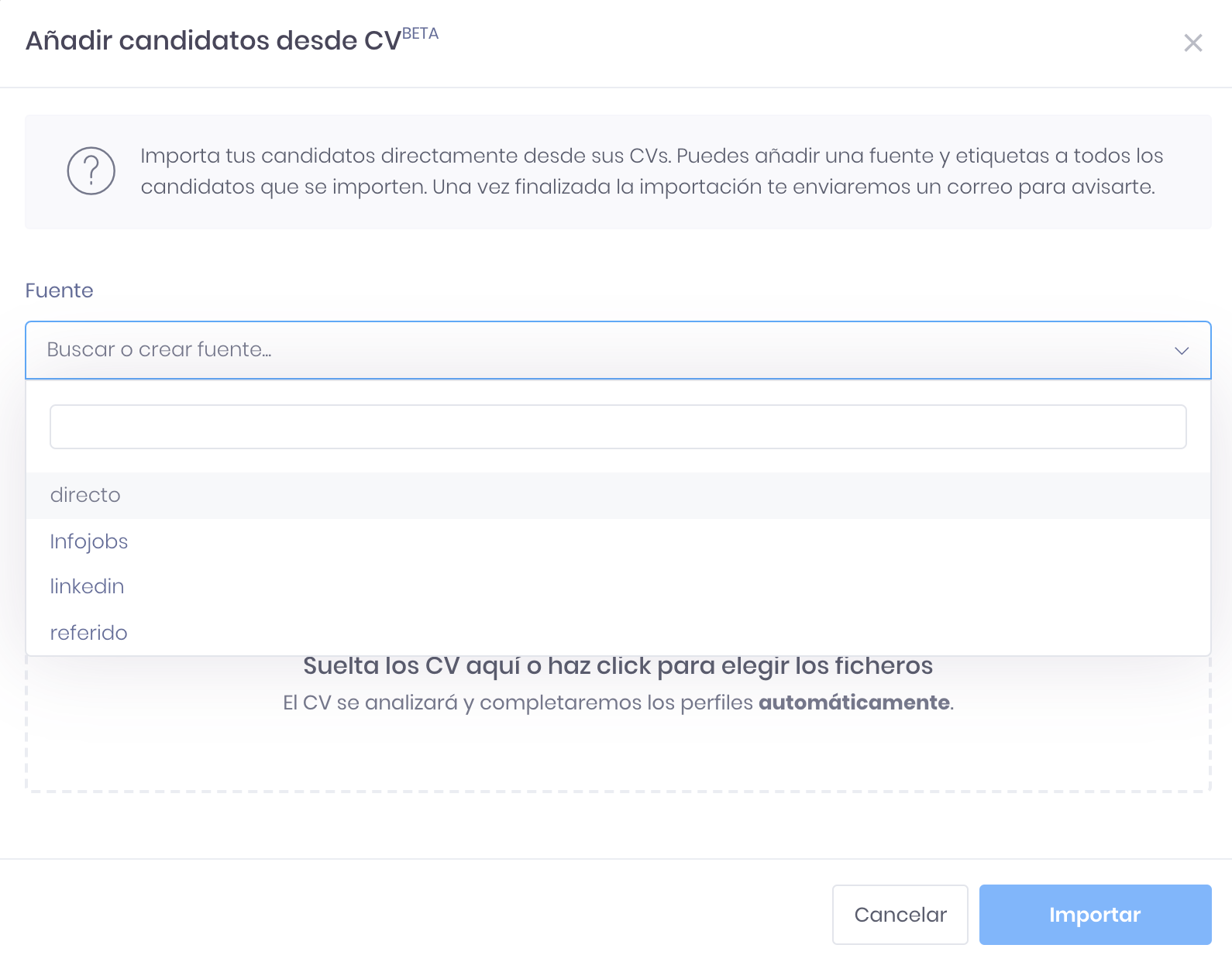
4. Una vez incluyas la fuente, etiquetas y añadas los archivos que necesites, comenzará la importación
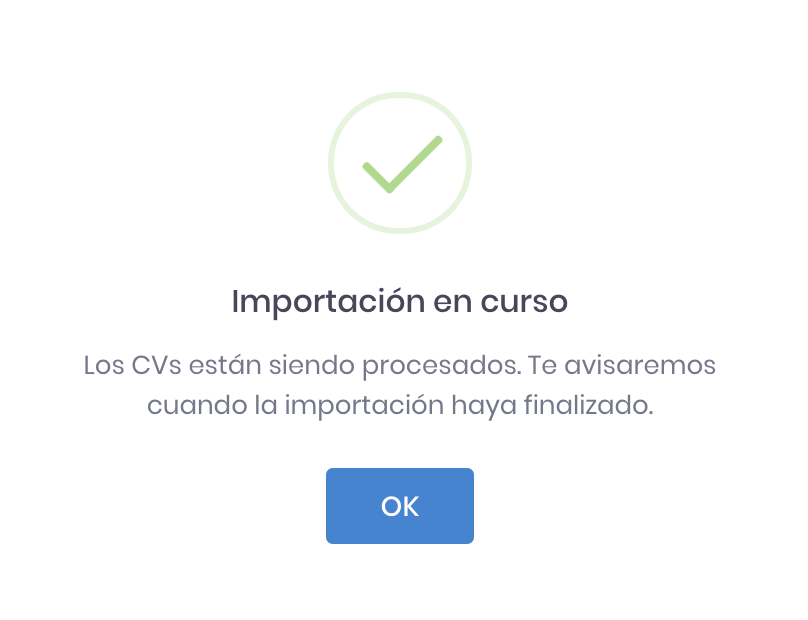
5. Al finalizar este proceso se te enviará un correo electrónico si tienes activada esta notificación.